Metode za uklanjanje pogrešaka 0x8007232b Pri aktiviranju Windows 10

- 2923
- 102
- Stewart Conroy
Proces aktiviranja Windows 10 nije uvijek gladak, sve vrste kvarova uzrokovanih različitim razlozima mogu se ometati. Jednu od tih pogrešaka prati kôd 0x8007232b i izvještava da uređaj ne nalazi KMS poslužitelj. Tekst poruke može reći "DNS ne postoji" ili "nije uspio aktivirati Windows. KMS ključne upravljačke jedinice nisu dostupne ".
Možete pronaći neuspjeh bez obzira na sastavljanje sustava Windows iz ne -vidljivih razloga (od mrežnih problema do korištenja neprimjerene verzije ključnog sustava ili gusarskog OS -a), pa će biti nekoliko načina za rješavanje rješavanja. Primjenjujući mogućnosti za uklanjanje naizmjenično, riješit ćete se pogreške.

Korištenje načina korekcije problema
Ako se aktivacija sustava Windows 10 ne provodi zbog greške pogreške 0x8007232b, preporučujemo da se počnete naoružati sa standardnim sustavom sustava, dizajniranog da automatski eliminira kvar prilikom otkrivanja. Provjera mrežnog adaptera je preporučljivo zbog mogućih mrežnih problema. Da bismo to učinili, obavljamo takve manipulacije:
- Idemo na "Parametri" (Win+I ili nađemo u izborniku "Start");
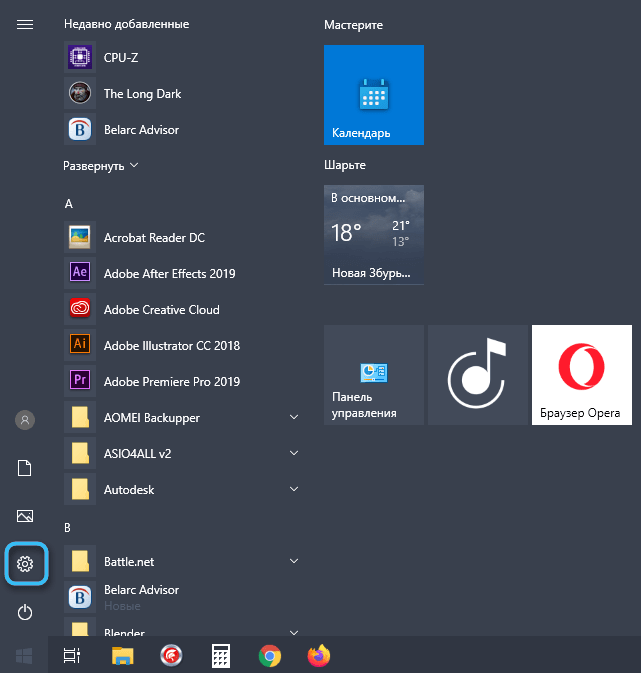
- Idemo na "Ažuriranje i sigurnost";
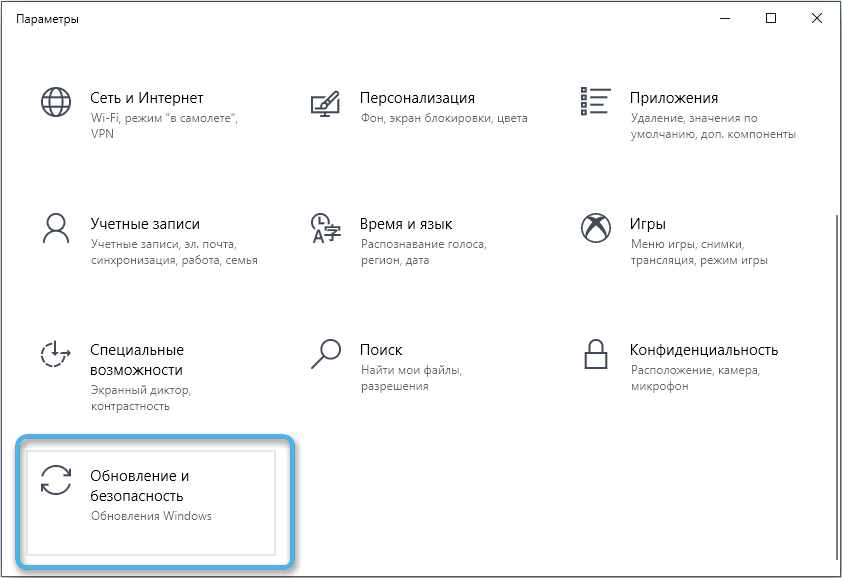
- U izborniku s lijeve strane nalazimo instrument "uklanjanje problema";
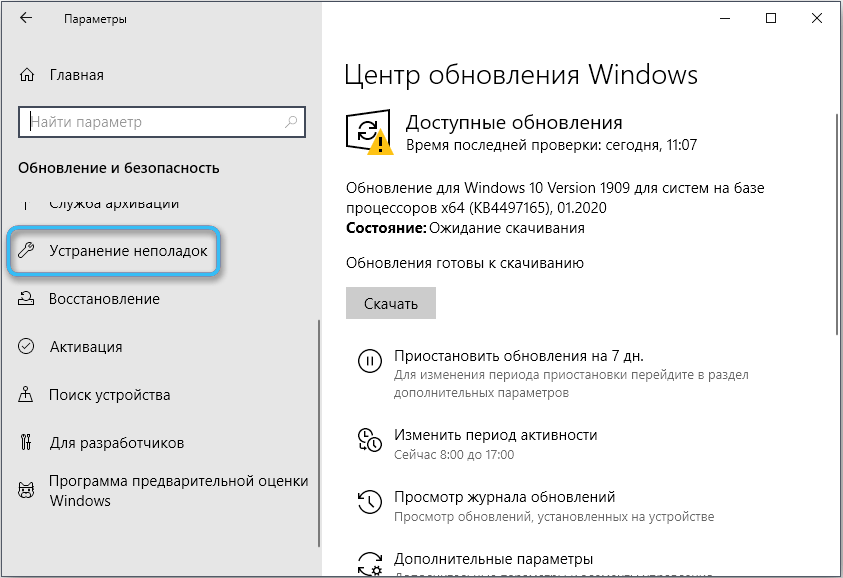
- Odaberite "mrežni adapter" i pokrenite lijek za neuspjeh da pritisnete odgovarajući gumb;
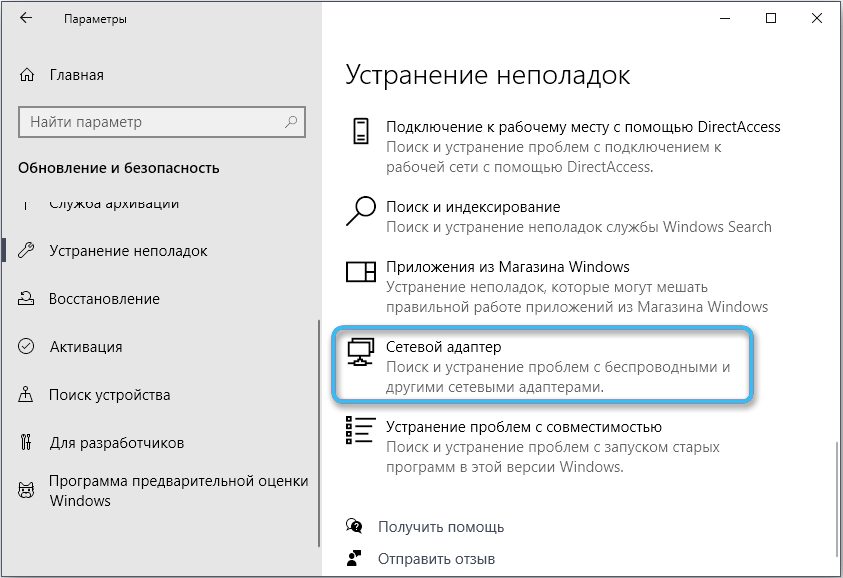
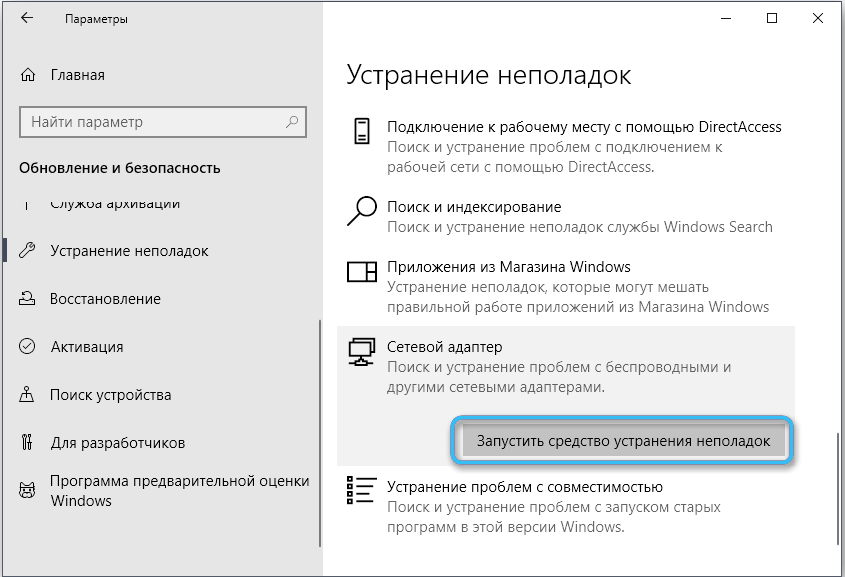
- Primjećujemo potrebni mrežni adapter ili stavljamo trag na posljednju verziju, koja uključuje provjeru svih adaptera, kliknite "Next" za početak skeniranja;
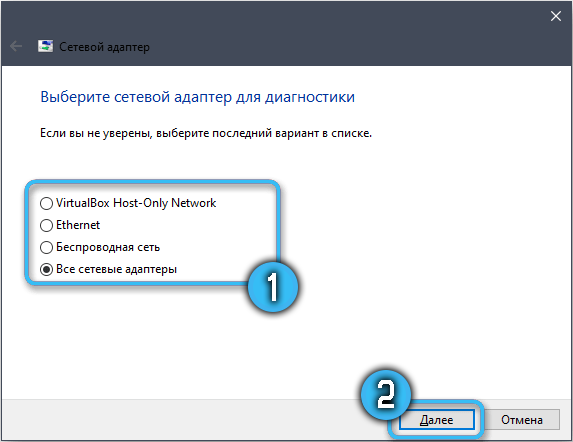
- Očekujemo da rezultati revizije, sustav traži neispravnosti i eliminira ih kada su otkriveni.
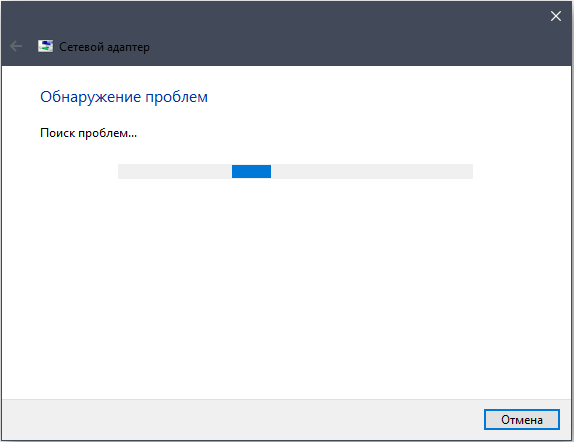
Resetirati predmemoriju dns
Nedostatak pristupa DNS -u, zahvaljujući kojem se izvodi ključna autentičnost je jedan od čestih razloga koji uzrokuju kôd pogreške 0x8007232b kada aktivacija Windows 10. Najčešće je moguće riješiti problem pomoću pražnjenja predmemorije. Postupak se izvodi pomoću standardnog alata operativnog sustava:
- Idemo na naredbeni redak (prava administratora) putem pretraživanja ili izbornika "start";
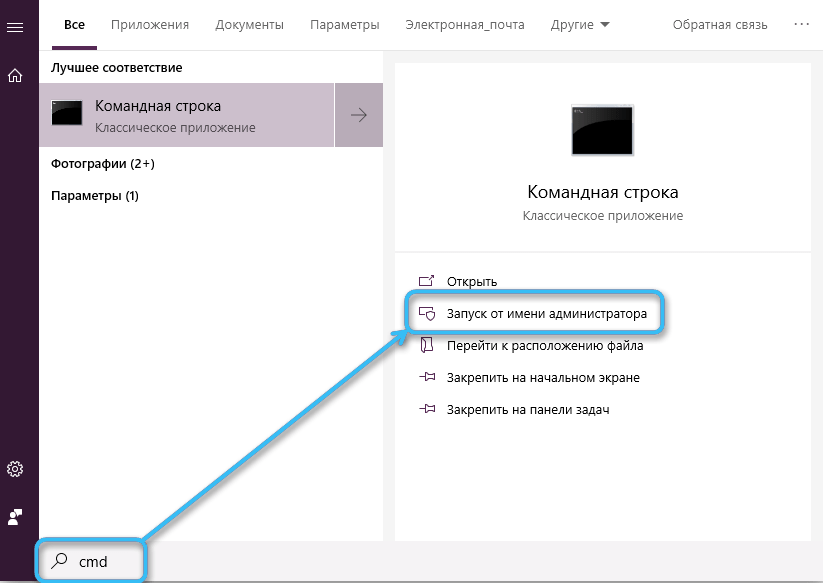
- Unesite zahtjev IPCONFIG /FlushDNS u terminalu i pritisnite tipku za unos tipkovnice;

- Po završetku čišćenja predmemorije, bit ćete obaviješteni prema odgovarajućoj poruci. Zatvorite konzolu i ponovno pokrenite uređaj, a zatim provjerite je li problem koji se razmatra nestao.
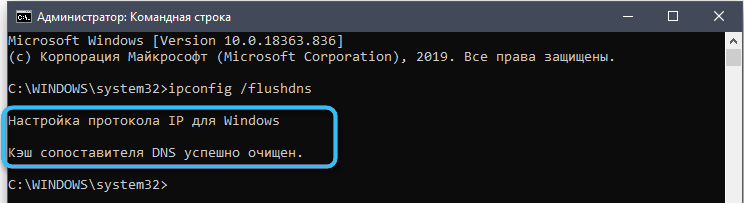
Korištenje SLUI 3
Druga metoda uključuje upotrebu aplikacije za licenciranje korisničkog sučelja - SLUI (korisničko sučelje za licenciranje softvera). Dakle, ako se aktivacija ne izvodi u standardnom načinu rada i dobit ćete pogrešku 0x8007232b, ovaj je alat primjenjiv za registraciju ključa:
- Otvaramo naredbeni redak kao administrator;
- Naredbu smo postavili "SLUI 3" (nakon unosa zahtjeva, kliknite Unesite tipkovnicu);

- U već poznatom obrascu unesite ključ i kliknite "Dalje";
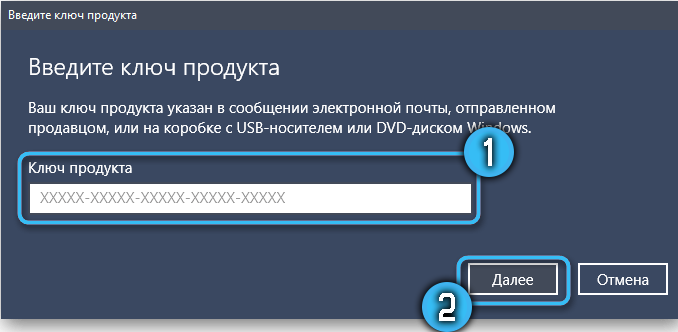
- Nakon nekog vremena pojavit će se informacije o rezultatima pokušaja aktiviranja sustava.
Korištenje slmgr.VBS
SLMGR je sredstvo za upravljanje licenciranjem softvera u sustavu Windows. Ako prethodne metode nisu dale odgovarajući rezultat, možete primijeniti skriptu za obavljanje aktivacije sustava, za koje poduzimamo takve korake:
- Otvaramo naredbeni redak o pravima administratora;
- Postavili smo zahtjev "slmgr.VBS + Aktivacijska tipka ", pritisnite tipku za unos;

- Pojava novog unosa naredbi na terminalu potvrđuje uspjeh zadatka licenciranja OS -a, a zatim će ponovno umetanje uređaja slijediti.
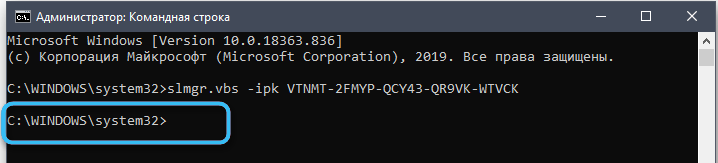
Virusi provjeravaju računalo
Malfine -Ore softver može spriječiti mnoge sistemske procese, uključujući alate za licenciranje, kao rezultat kojih možete dobiti obavijest 0x8007232b prilikom aktiviranja Windows 10. Da biste skenirali operativni sustav za prijetnje, možete imati instaliran antivirusni softver na računalu i dodatne treće -partnere, na primjer, DR.Web Cureit!, AdwCleaner, AVZ, alat za uklanjanje virusa Kaspersky i slično.
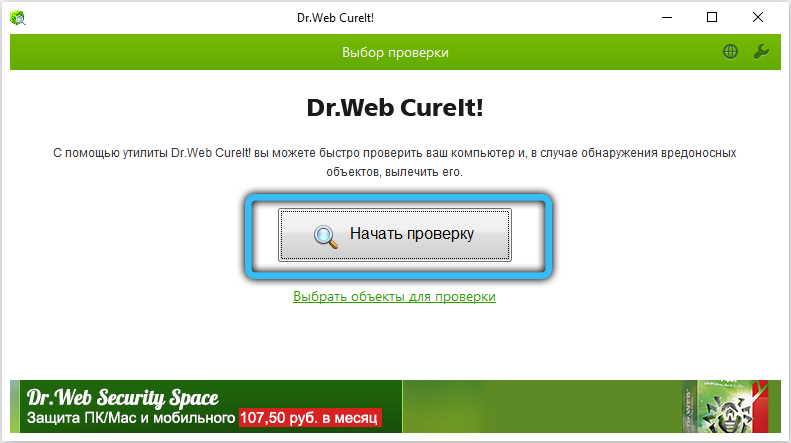
Provjera integriteta sistemskih datoteka
Integrirani alati Windows omogućuju vam rješavanje brojnih problema koji uzrokuju pogreške, uključujući kvar s kodom 0x8007232b. Ako je razlog odsutnost, oštećenja pojedinih elemenata u sustavu, skeniranje i ispravljanje pronađenih problema omogućit će da standardni SFC uslužni program dopušta. Alat radi iz naredbenog retka koji se pokreće s pravima administratora:
- Konzolu (s pravima administratora) otvaramo putem kontekstnog izbornika "Start" ili "Pretraživanje";
- Koristimo zahtjev "SFC/Scannow", pritisnite Enter i pričekajte kraj postupka. Sustav će samostalno vratiti oštećene elemente kada ih takav otkrije, a informacije će se prikazati na zaslonu;
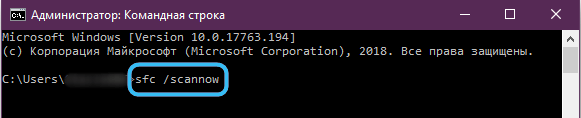
- Ponovno pokrenite uređaj i provjerite je li pogreška nestala.
Ako su oštećeni elementi otkriveni s uslužnom programom, nije ih bilo moguće vratiti, možete koristiti i alat za odbacivanje:
- Otvaramo naredbeni redak kao administrator;
- Sljedeće zahtjeve propisujemo na terminalu:
DISLO /Online /CleanUp-slika /CheckHealth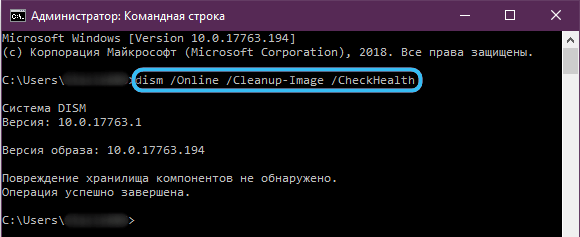
DISLO /Online /Cleaning-slika /ScanHealth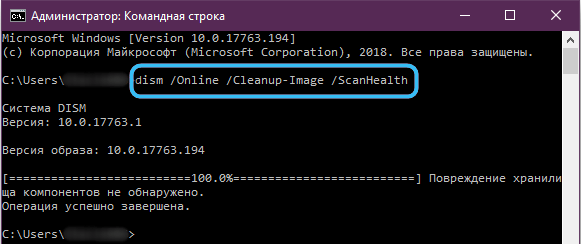
DISLO/Online/Cleanup-slika/RestoreHealth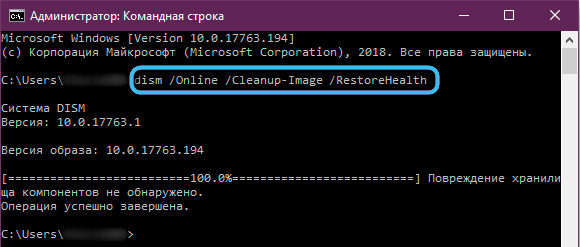
(Nakon svakog zahtjeva, kliknite tipku za unos, trebat će neko vrijeme za izvršavanje zahtjeva); - Zatvorite konzolu na kraju manipulacije i ponovno pokrenite uređaj.
Provjera ugradnje KMS čvora
Ako ste administrator, a klijent ne nalazi sklop KMS -a i ne radi na aktiviranju, trebali biste biti sigurni da je dostupan. Publikacija DNS -a također bi trebala biti uključena prema zadanim postavkama.
Uvjereni smo da na računalu postoji radna jedinica KMS (koristimo KMS ključ registriran u DNS -u):
- Otvaramo naredbeni redak s pravima administratora, ako je potrebno, potvrdi radnju unosom lozinke;
- U terminalu koristimo naredbu
"NSLOOKOUP -TYPE = svi _VLMCS.TCP> kms.Txt "(kliknite Enter);
- Prelazimo na stvorenu datoteku u kojoj će biti naznačeno mjesto SRV usluge.
KMS poslužitelji automatski napuštaju DNS SRV zapise svaki dan, pa biste trebali provjeriti u registru, je li poslužitelj zabilježen.
Dalje, izvodimo sljedeće:
- Idemo u sistemski registar (otvaramo konzolu "Izvršite" (Win+R) i koristimo naredbu "regedit");
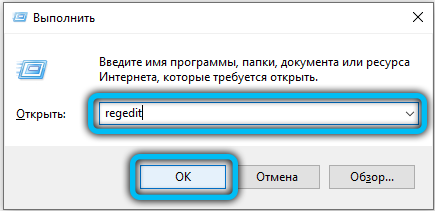
- Trag hkey_local_machine \ softver \ microsoftwindows \ nt \ currentVersion \ softwareProtectionPlatForm;
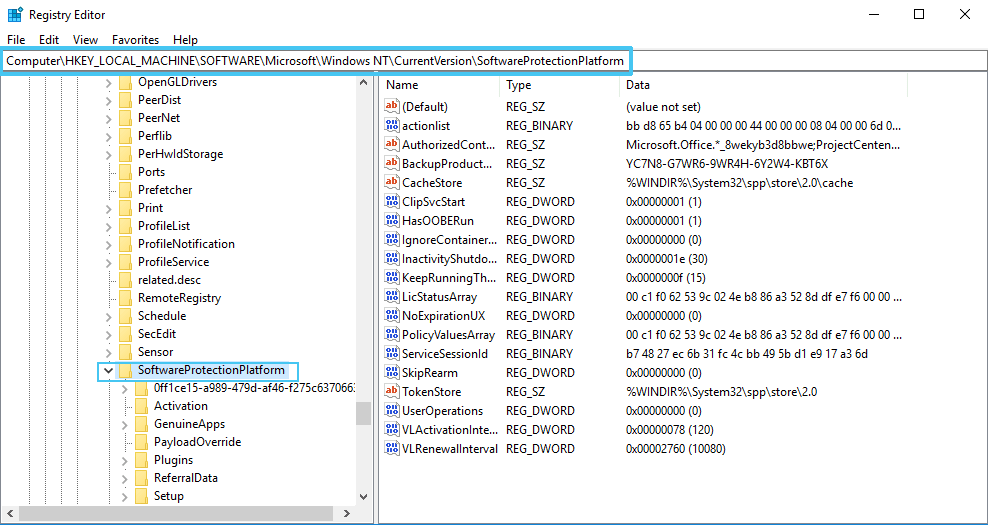
- Izgledamo, vrijednost za onemogućenosnSpubling - ako je naznačeno "1", KMS poslužitelj se ne bilježi u DNS -u;
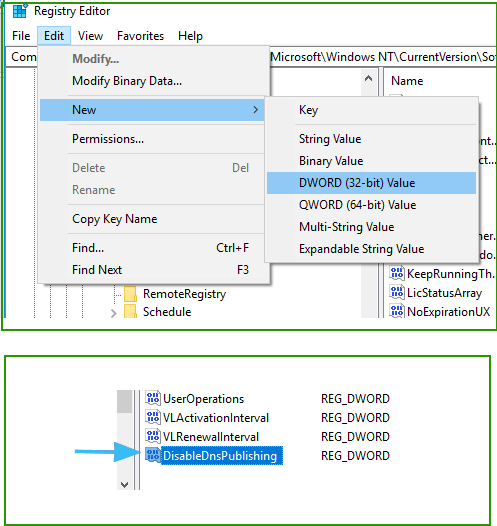
- U nedostatku parametra, stvorite ga (DWORD s imenom onemogućeno). Promijenimo vrijednost u "0" (kliknite "Promijeni" s desnom gumbom).
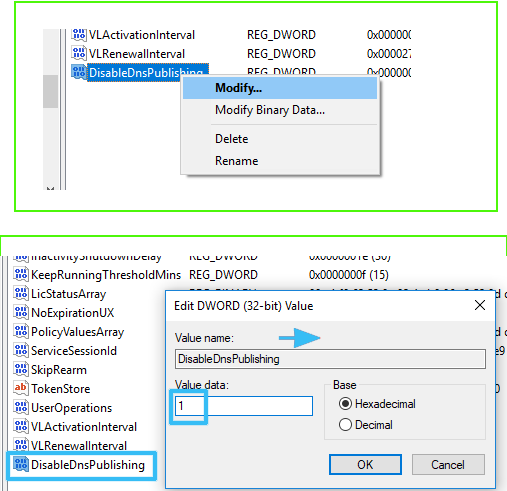
Instalacija višestrukih tipki za aktivaciju
Rješenje je koristiti tipku za više aktivacije (MAC), što će biti alternativa aktivaciji KMS -a ako trebate aktivirati sustav, dok KMS tipke ne rade. Provodimo manipulacije putem naredbenog retka pokrenute kao administrator i naredbu "SLMGR -IPK aktivacijski ključ". Nedostatak metode je u tome što su makovi primjenjivi za aktiviranje određenog broja uređaja, i stoga kada se parametri resetiraju ili se Windows ponovno postavlja, broj aktiviranih uređaja neće se vratiti.
- « Za što je program Overwolf i kako ga pravilno koristiti
- Načini za promjenu lozinke na računu Microsoftovog računa »

